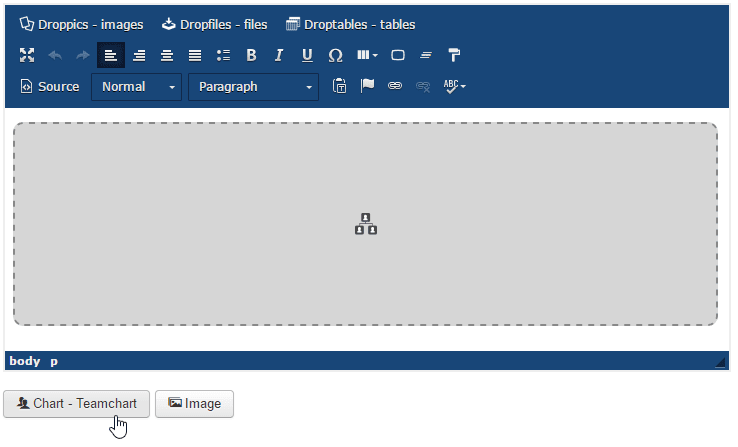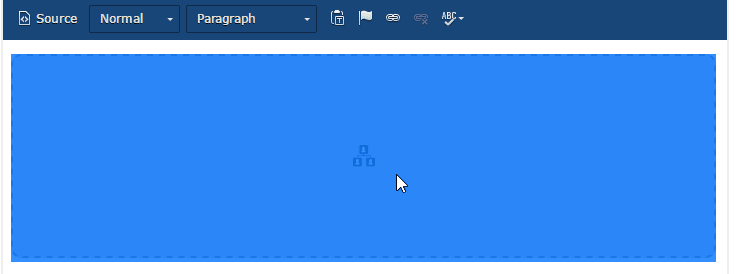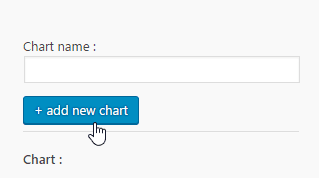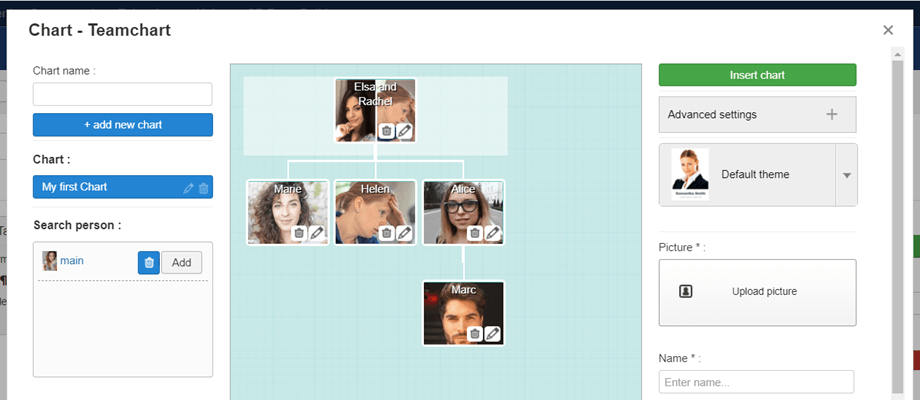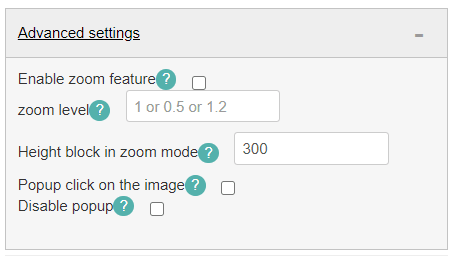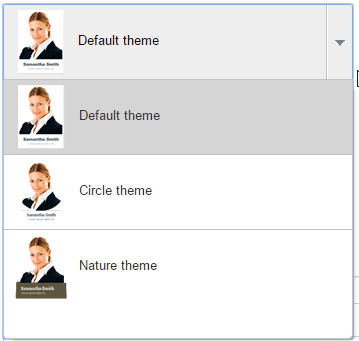Team Chart: Common Use
1. Hantera flödesschema från redaktör
Huvudidén med Team Chart displayen är att ställa in allt från din WYSIWYG-redigerare. Team Chart displayen fungerar på alla Joomla WYSIWYG-redigerare. Du kan till exempel använda den i inlägg och sidor.
När Team Chart displayen är installerad visas en knapp på din redaktör.
Om du redan har ett flödesschema i din redigerare klickar du på det och sedan på redigerarknappen öppnar det föregående flödesschemat igen.
2. Starta ett nytt flödesschema
För att skapa ett nytt flödesschema, från ljusrutan: lägg till ett namn och klicka sedan på Lägg till nytt diagram (den stora vänstra blå knappen).
På vänster sida av ditt gränssnitt kommer det befintliga flödesschemat och personen att listas.
På den högra panelen kan du hitta alternativet Avancerade inställningar:
3. Välj ett tema
Tre teman är tillgängliga och de kan väljas eller ändras när du vill. Temaval ändrar inte utgåvans gränssnitt på administratörssidan, bara frontend-skärmen.